专业的浏览器下载、评测网站
搜狗浏览器将必应搜索修改成默认搜索引擎的详细操作方法(图文)
2022-04-08作者:浏览器之家来源:本站原创浏览:
最近有网友反映,他在使用搜狗浏览器的时候,发现浏览器中默认使用的是搜狗搜索。但是他平时习惯使用必应搜索来进行搜索,因此想要将搜狗浏览器中的默认搜索引擎修改成必应搜索。为此浏览器之家小编今天给大家分享一下搜狗浏览器将必应搜索修改成默认搜索引擎的详细操作方法,有兴趣的朋友一起来看看吧!
1、首先打开搜狗浏览器,在浏览器右上角可以看到由三条横线组成的“显示菜单”图标,使用鼠标点击该图标。
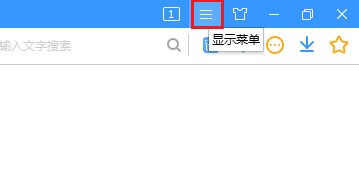
2、点击之后会在下方弹出搜狗浏览器的菜单窗口,在窗口底部点击“选项”打开设置页面。
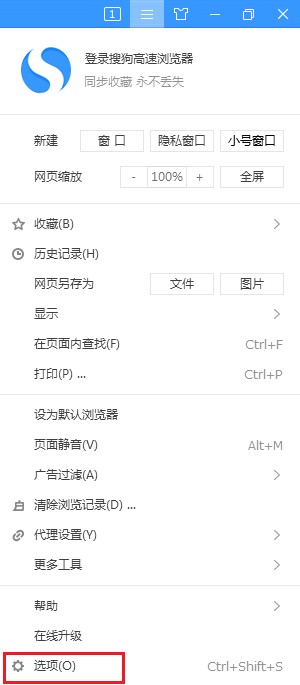
3、这时会进入搜狗浏览器的基本设置页面,在页面右侧找到“搜索引擎”这一栏,点击“管理搜索引擎”按钮后,在展开的内容中点击“添加搜索引擎”按钮。
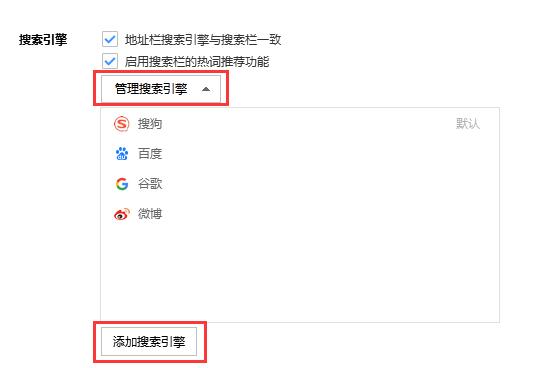
4、之后在弹出的窗口中将“必应bing”这一项点击勾选起来,然后点击“应用”按钮。
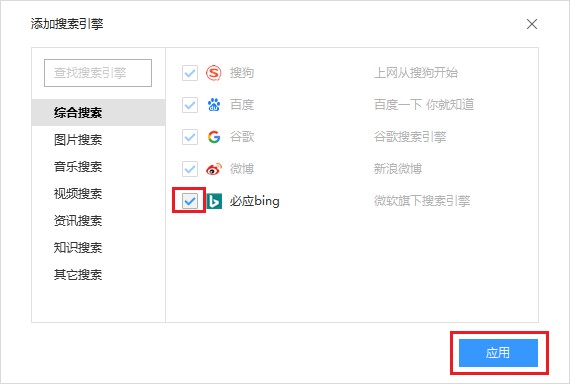
5、最后我们如下图所示将鼠标移动到“必应bing”上,然后点击“设置为默认搜索引擎”就可以了。
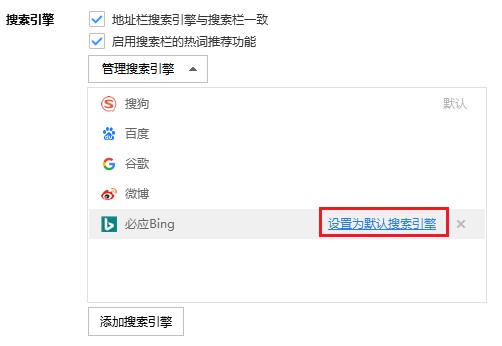
以上就是搜狗浏览器将必应搜索修改成默认搜索引擎的详细操作方法,大家按照上面的方法来进行设置后,就可以在搜狗浏览器中使用必应搜索了。
搜狗浏览器将必应搜索修改成默认搜索引擎的详细操作方法
1、首先打开搜狗浏览器,在浏览器右上角可以看到由三条横线组成的“显示菜单”图标,使用鼠标点击该图标。
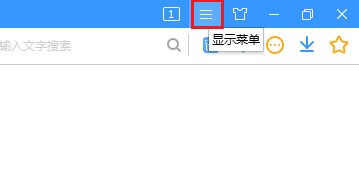
2、点击之后会在下方弹出搜狗浏览器的菜单窗口,在窗口底部点击“选项”打开设置页面。
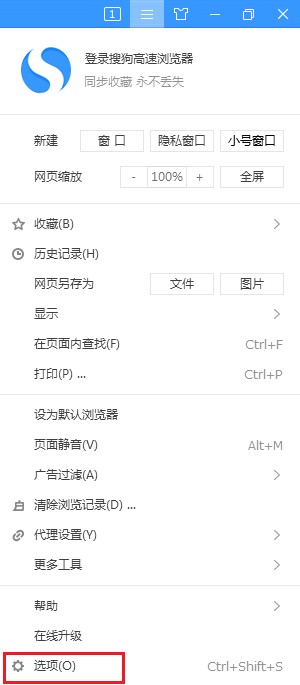
3、这时会进入搜狗浏览器的基本设置页面,在页面右侧找到“搜索引擎”这一栏,点击“管理搜索引擎”按钮后,在展开的内容中点击“添加搜索引擎”按钮。
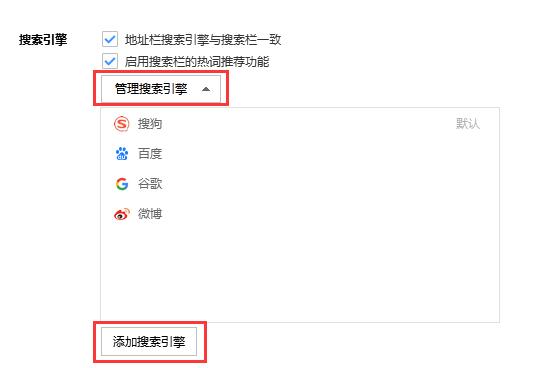
4、之后在弹出的窗口中将“必应bing”这一项点击勾选起来,然后点击“应用”按钮。
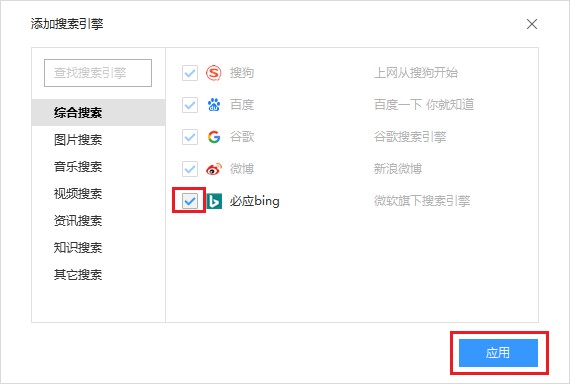
5、最后我们如下图所示将鼠标移动到“必应bing”上,然后点击“设置为默认搜索引擎”就可以了。
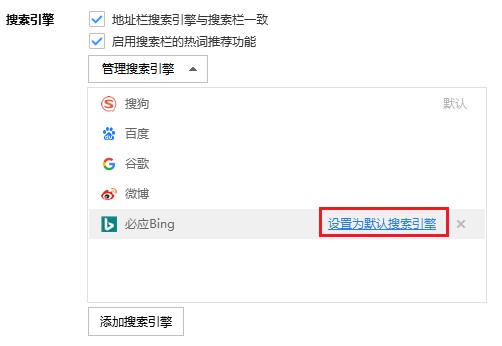
以上就是搜狗浏览器将必应搜索修改成默认搜索引擎的详细操作方法,大家按照上面的方法来进行设置后,就可以在搜狗浏览器中使用必应搜索了。